重装系统,在国内的网络环境中,对于电脑小白而言,看似简单实则处处陷阱,从系统下载、装机工具,各种鱼目混珠,稍不慎就被预装各种全家桶,甚至病毒,有时真的让人防不胜防。
一键重装系统,简单几个字,其实直击小白的心理:什么下载系统,什么U盘启动盘,不懂啊?能不能不用U盘,用软件就能直接重装啊?
OK,借着这个事儿,咱们来简单说说。
重置此电脑
假设只是想重装一下当前系统,那么Windows 10/11自带的重置功能也相当好用。
下面以Windows 10为例。
1,打开系统设置——>更新安全——>恢复,选择重置此电脑。
它提供了两种选项:
- 保留文件:删除C盘已安装的应用和软件,但保留桌面、文档等个人数据。
- 删除所有内容:删除C盘所有文件
根据实际需求来选择即可,一般来说可以保留一下你的设置,当然为了以防万一,最好是手动保留一下C盘中的重要文件。
2,然后有两种选择:
- 云下载:直接在线下载当前系统目前最新的版本
- 本地重新安装:直接重置本地系统
一般我们选择本地重新安装即可,无需额外下载,当然你要想下载最新的系统,那就选择第一项。
对于具体的区别,其实微软是提供了说明的,见下图:
3,选择好后点击重置按钮即可开始恢复。
4,恢复的过程,windows是自动进入re恢复环境,然后经过一系列的重启即可重置电脑。
5,重置成功进入系统后,它还在创建了一个“已删除的应用”,点击后可以看到在重置电脑时删除的应用列表。
小结:
这可是最简单的重装系统,而且是windows自带,全程基本就是点点下一步,不比那些乱七八糟的一键重装工具好??
Dism++重装大法
Dism++,一款超强Windows系统优化工具,主要功能是Windows映像管理,支持备份还原,且提供大量系统优化和定制功能,是备受推崇的Windows必装神器。
它的映像管理主要是:
- 管理 Windows 映像中包含的数据或信息,例如映像中所包含的组件、更新、驱动程序或应用,捕获或拆分映像,在 .wim 文件中追加或删除映像,或装载映像。
- 为Windows映像提供服务,例如添加或删除驱动程序修改语言设置、启用或禁用 Windows功能,以及升级到更高版本的 Windows等等。
简单地说它可以直接备份你的系统、或者将镜像文件释放在硬盘上还原系统,这款工具阿刚说过好几次,大家应该相当熟悉,快速说一下通过它如何重装系统:
准备工作:
- Dism软件(放在非系统盘)
- 一个下载好的系统镜像
在哪儿下载系统镜像呢?可以参考阿刚之前的文章《时隔5年重装系统,分享一下重装系统后那些我必装的软件工具》
1,运行Dism软件,执行恢复功能——>在RE中运行,操作后系统将重启并进入RE环境。
简单提一句RE环境,即Windows RE,全称是Windows Recovery Environment,直译过来Windows 恢复环境,它本质上基于WinPE,预加载在Windows系统中,主要用于修复导致操作系统无法启动的常见原因。
上面的操作,是让Dism在Windows RE中运行,简单的说就是脱离了你当前的系统,独立运行Dism软件。
2,重启后,执行恢复功能——>系统还原,浏览选择下载好的镜像文件,例如ISO、Wim以及ESD,目标映像选择要安装的系统版本,比如我这里选择WIndows 10专业版。
然后选择系统分区,勾选格式化和添加引导选项。
3,Dism++将会释放映像到系统分区中,这一步速度较慢。
4,全部完成后重启电脑,就进入系统的安装界面。
嗯,你看看,是不是很简单,只需要几步,即可重装系统,连U盘都不需要。
装系统的方式众多,使用U盘启动盘,PE系统,其实本质是一致的。
最后
为之的,说实话第一次看到后我真的是震惊,居然有这种操作,可是我想上当的小白不在少数了,其实现在windows的安装已经很智能了,就算不用U盘都可以直接重装系统的。
- 本文标签:教程
- 版权声明:本站原创文章,于2025-07-16由阿刚同学发表,本文共 1558 个字。
- 转载请注明:无需U盘,用Dism++快速重装重置Windows 10/11系统|乐软博客 +复制链接
随机推荐
-
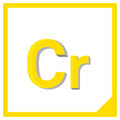
Cradle CFD 2023破解版 2023-06-25 4,367
-
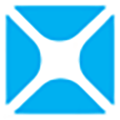
Siemens LMS Virtual.Lab Rev 13.10中文破解版 2019-04-04 43,280
-

tNavigator v22.2.2破解版 2024-01-07 1,194
-

这个GPT 竟内置1000+大型模型以及模型训练自定义 2023-07-25 3,145
-
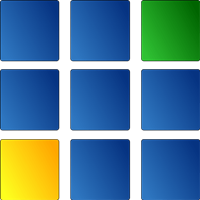
vMix Pro 26.0完美破解版 2023-02-12 219,702
-
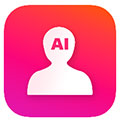
ON1 Portrait AI 2023 v17.0.1中文破解版 2022-10-25 5,653
-
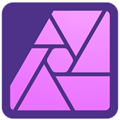
Serif Affinity Photo 2.6.3中文绿色激活版 2025-05-14 13,769
-

Graitec Advance Design 2023破解版 2022-06-04 1,027
-
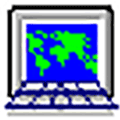
Trimble GPS Pathfinder Office v5.85中文破解版 2019-03-23 12,517
-
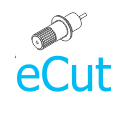
eCut 7.4.2.30中文破解版 2023-08-09 13,993
-
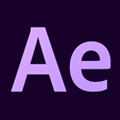
After effect 经典教程 2013-05-12 23,716
-

如何完美更改C盘下系统用户名,建议收藏! 2019-12-06 59,510
-

永久激活Windows 10企业版(150000天) 2017-06-26 106,134
-

超帅!一键远程开机,简单几步让你手机远程开电脑 2021-05-26 22,742
-
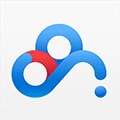
破解百度云下载速度限制–百度网盘助手 2016-05-16 52,765










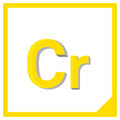
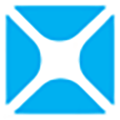


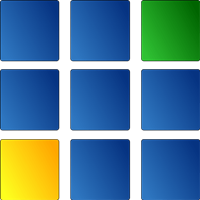
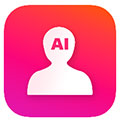
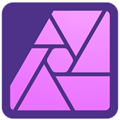

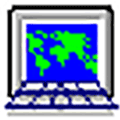
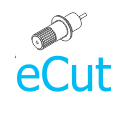
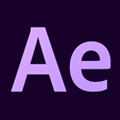
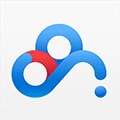

用Dism++快速重装重置Windows 10/11系统,前提是系统没有精简掉winre.wim,对于精简系统,基本都不会保留winre.wim。